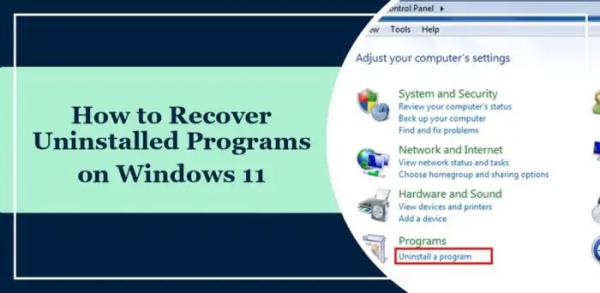Этот пост покажет вам, как восстановить удаленные программы в Windows 11/10. Восстановление неустановленных программ может иметь решающее значение, особенно если ценные данные или программное обеспечение случайно удалены или утеряны из-за повреждения системы. К счастью, вы можете легко это сделать, выполнив шаги, упомянутые в этом посте.
Можете ли вы просмотреть историю удаленных приложений?
Вы можете просмотреть историю удаленных приложений на устройствах Windows с помощью средства просмотра событий. Вот как:
Нажмите «Пуск», найдите «Просмотр событий» и нажмите «Ввод».
Программы для Windows, мобильные приложения, игры — ВСЁ БЕСПЛАТНО, в нашем закрытом телеграмм канале — Подписывайтесь:)
Перейдите в «Журналы Windows» > «Приложения» и нажмите «Фильтровать текущий журнал» на правой панели.
Здесь откроется страница «Фильтрация текущего журнала»; выберите MsiInstaller в раскрывающемся списке рядом с «Источники событий», введите 1034 в разделе «Идентификатор события» и нажмите Enter.
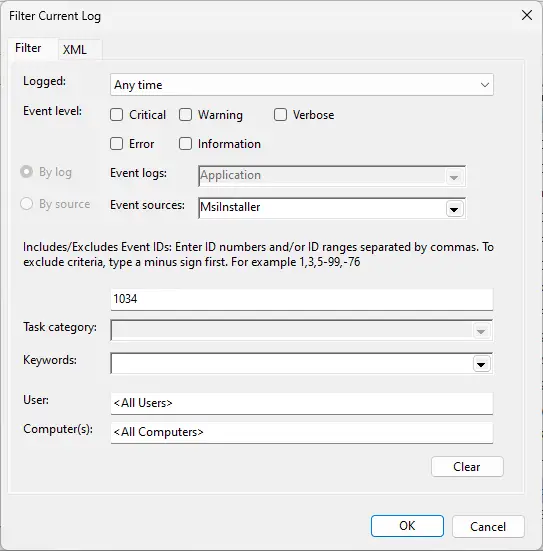
Появится список всех удаленных приложений.
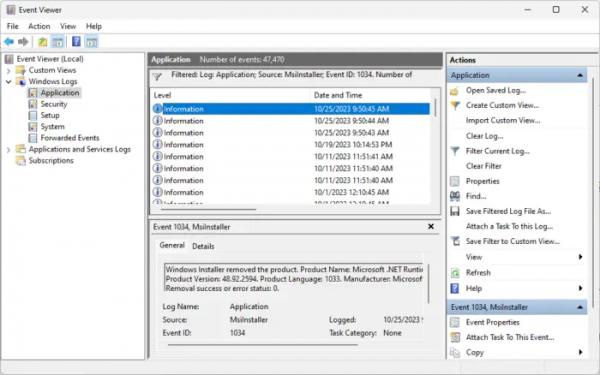
Как восстановить удаленные программы в Windows 11?
У вас есть два метода восстановления удаленных программ на компьютерах с Windows 11/10:
- Использование восстановления системы
- Использование стороннего программного обеспечения для восстановления данных
Теперь давайте посмотрим на это подробно.
1) Использование восстановления системы
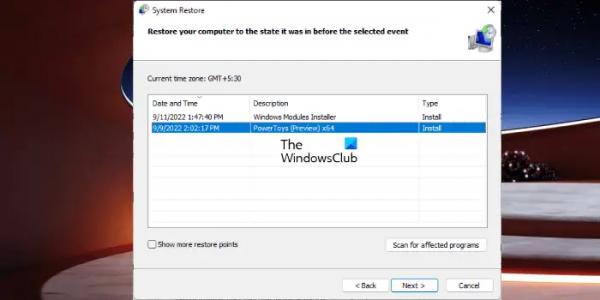
Вы можете легко восстановить удаленные приложения и удаленные/потерянные файлы с помощью восстановления системы. Восстановление системы — это функция Windows, которая позволяет пользователям вернуть свое устройство в предыдущее состояние. Он предназначен для устранения проблем, вызванных недавними изменениями, такими как установка нового программного обеспечения или обновлений, удаление программ и файлов, не затрагивая личные файлы, такие как документы, фотографии или электронные письма.
В этом посте будет показано, как выполнить восстановление системы. Однако вы можете выполнить восстановление системы только в том случае, если вы создали точку восстановления ранее или если она существует.
2) Использование стороннего программного обеспечения для восстановления данных
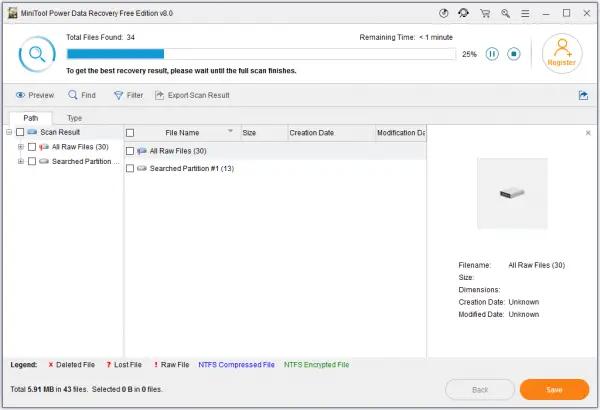
Вы можете восстановить удаленные программы в Windows 11 с помощью стороннего инструмента восстановления данных. Используйте эти инструменты осторожно, поскольку они не всегда надежны и потенциально могут вызвать проблемы. Stellar, Easus, MiniTool, Wondershare и т. д. предлагают несколько хороших бесплатных версий, так что посмотрите, помогут ли они.
Читайте: Как восстановить файлы, если компьютер с Windows не загружается
Я надеюсь, что этот пост поможет вам.
Как использовать точку восстановления в Windows 11?
Чтобы использовать точку восстановления для восстановления системы, найдите восстановление на панели управления и нажмите «Открыть восстановление системы». Здесь выберите «Восстановить системные файлы и настройки», нажмите «Далее» и следуйте инструкциям на экране.
Читайте: Как восстановить зараженные или удаленные файлы после вирусной атаки?
Как вернуть удаленное приложение?
Чтобы вернуть удаленное приложение в Windows, вам придется выполнить восстановление системы. Однако вам необходимо иметь точку восстановления. Если это не поможет, рассмотрите возможность использования стороннего инструмента восстановления данных.